
时间:2020-10-21 23:36:36 来源:www.win10xitong.com 作者:win10
相信各位网友在使用电脑的时候偶尔会遇到win10电脑中如何安装vivado问题不知道如何处理,很多老鸟对这个win10电脑中如何安装vivado的情况都不是很了解,那我们可以不可以自己解决呢?完全可以按照小编的这个方法:1、首先百度搜索并下载【Vivado仿真工具2017.1破解版】。2、下载后把压缩包解压出来,打开文件夹点击【Xsetup】进入vivado软件的安装就搞定了。下面的文章就是彻头彻尾讲解win10电脑中如何安装vivado的具体方案。
vivado 具体安装步骤:
第一步:首先百度搜索并下载【Vivado仿真工具2017.1破解版】。
第二步:下载后把压缩包解压出来,打开文件夹点击【Xsetup】进入vivado软件的安装。
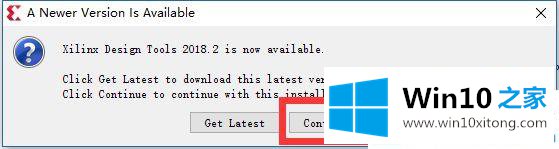
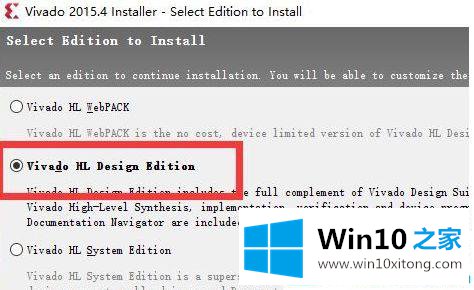
第三步:弹出下图提示,点击边上的【...】更改软件安装路径(默认安装在C盘)
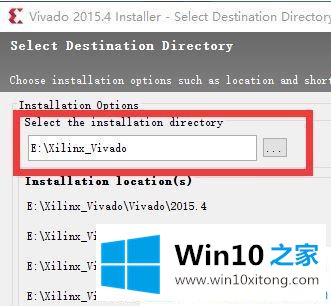
第四步:点安装后,需要等待一会儿安装好,在此期间不要动电脑。
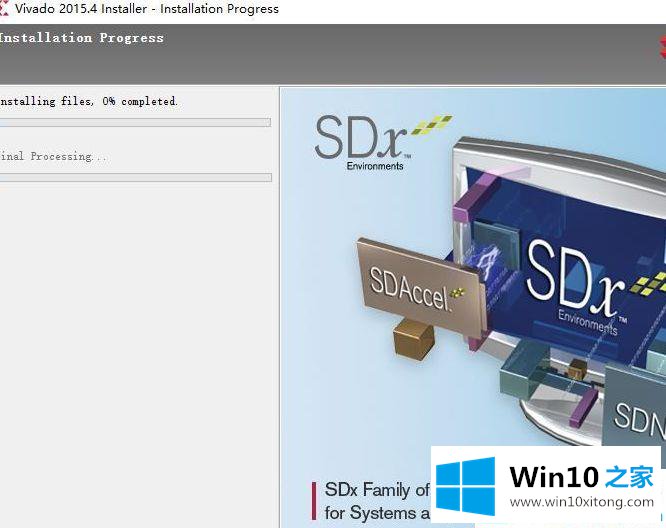
第五步:安装过程中弹出【Windows 安全中心】的提示框你想安装这个设备软件吗?直接选择【安装】。
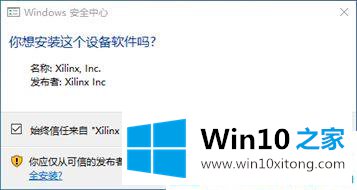
第六步:安装完成后如果弹出下图的错误提示,是由于win1064位电脑中缺少vs导致的,只要使用 DirectXRepair 修复一下就好了!
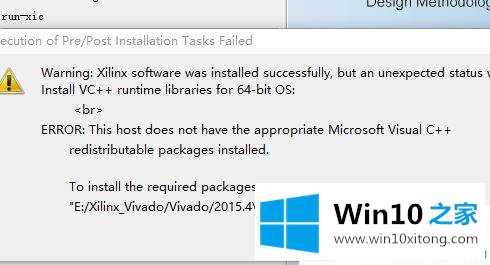
第七步:下面进入vivado破解教程。安装完成后会自动跳出【Vivado license manager】界面,选择【Load License】,点击【Copy License】按钮。
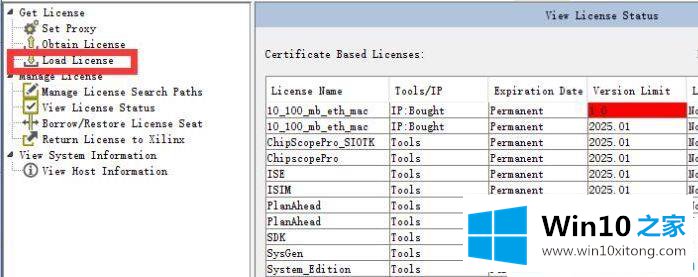
第八步:找到license文件目录,导入【vivado.lic】文件。
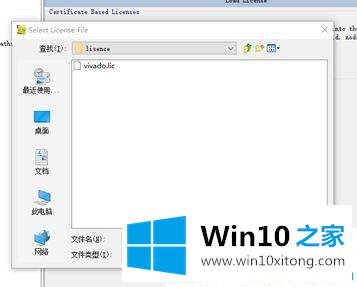
第九步:点击【View License Status】查看证书状态证书的截止有效时间【Version Limit】一栏都是到2037年5月,说明vivado破解激活成功。
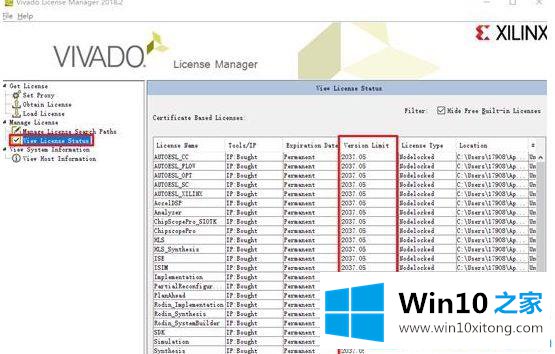
以上就是win10系统vivado安装破解的图文教程。更多win10系统教程关注Win10之家。
上面的教程结合了截图给大家详细的说了win10电脑中如何安装vivado的具体方案,本站还会每天发布很多关于windows系统的相关教程,同时也提供系统下载,请多多关注。